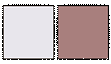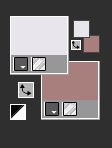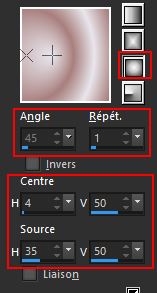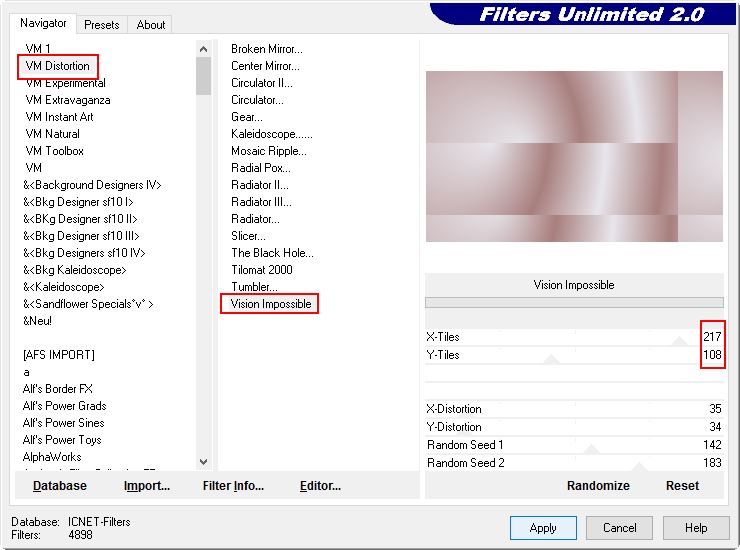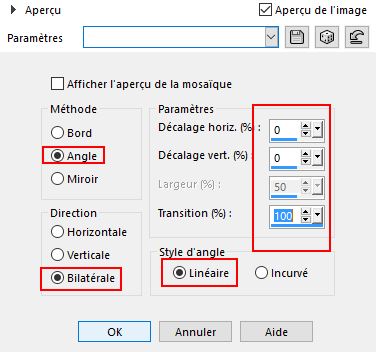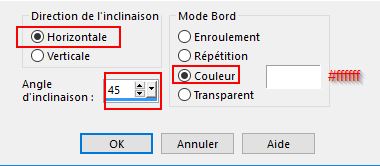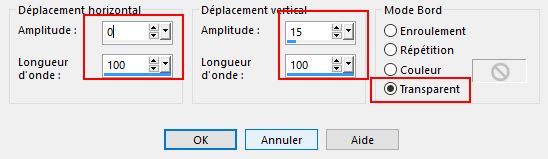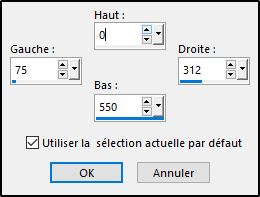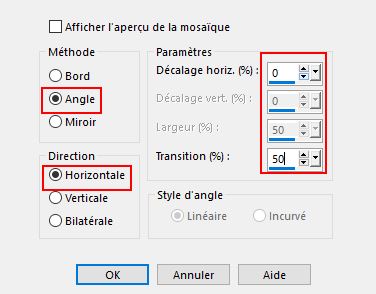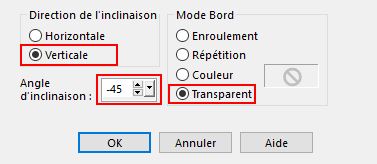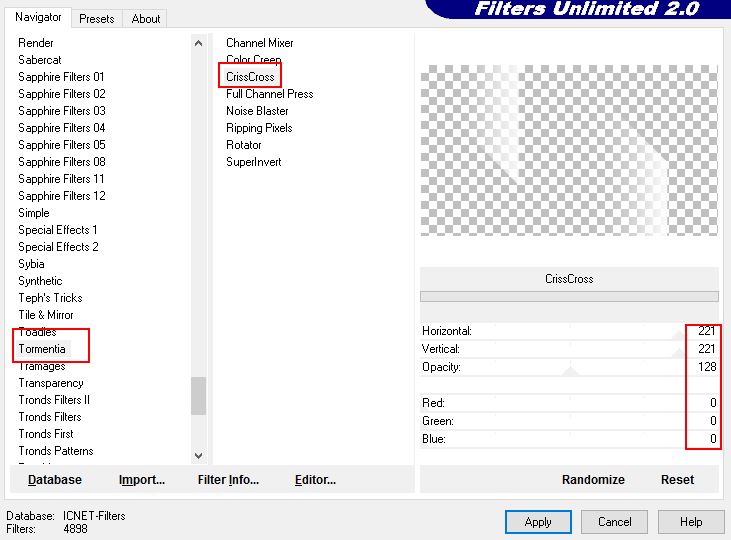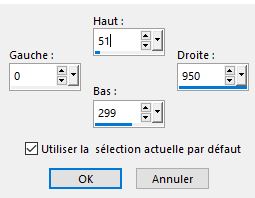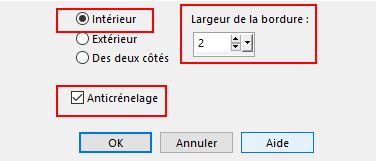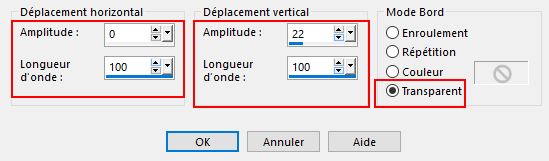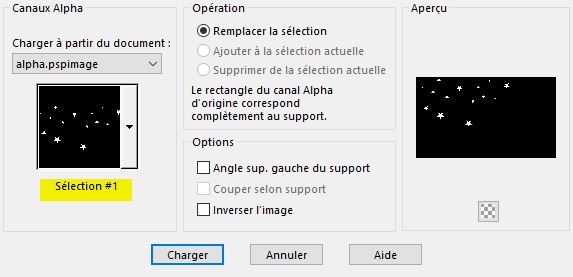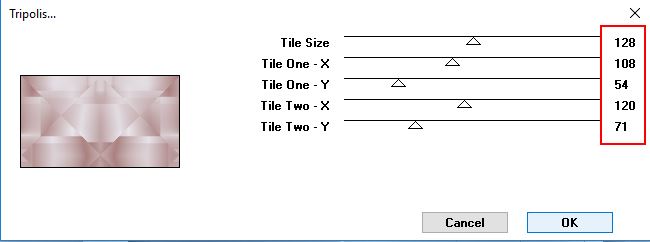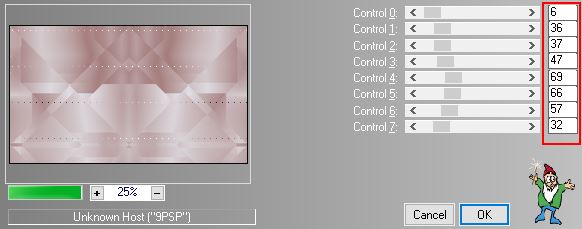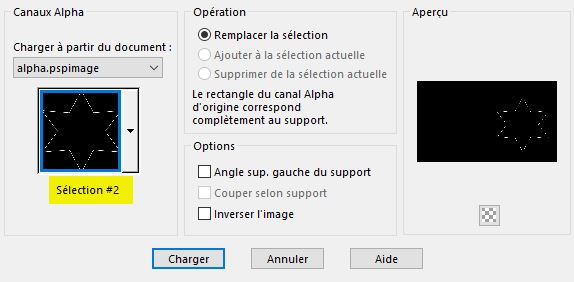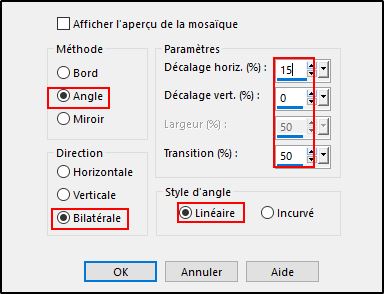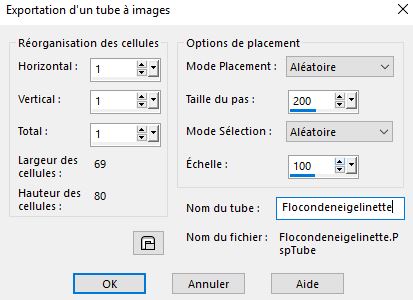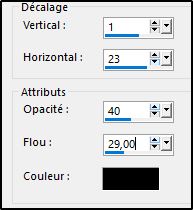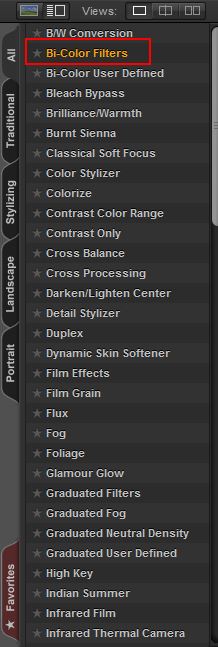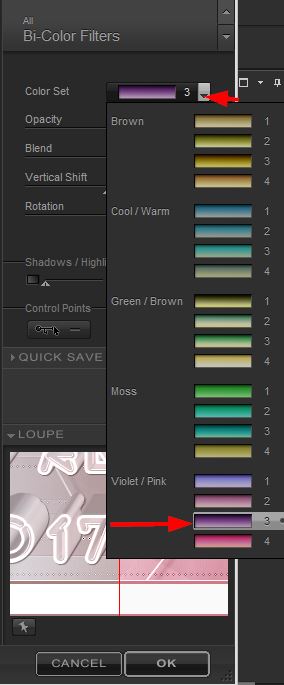|
Joyeuses Fêtes 2016
Merci
Angela pour la traduction en
néerlandais
Merci Kniri pour la traduction en Allemand Merci
Estela pour la traduction en Portugais
Ce tutoriel a été réalisé avec Psp x9 Mais peux être fait avec d’autres versions ************** Pour proposé mes tutoriels sur votre forum ou groupe Merci de m’en faire la demande ***** Si vous publiez votre création sur un site ou blog Merci de mettre un lien vers le tutoriel Merci de votre compréhension
Les tubes que j'utilise pour mes tutoriels Ont été reçue sur des groupes des auteurs des tubes Dont J’ai l’autorisation pour les employés Ou Ont été trouvé sur le net, par mes nombreuses recherches Si un de ces tubes vous appartient, merci de me Contacter Pour que je puisse ajouter le lien vers votre site
Pour installer les presets Alien skin Eyes candy Impact-Texture-Nature ect...
Double ou simple clic gauche 'selon vos réglages) sur le preset Il s’installe automatiquement dans le dossier setting de Alien Skin -eyes candy impact5 ***** Pour les filtes si vous avez une Icone comme celle ci V ous devez l'importé absolument dans votre filtre Unlimited 2***** Comment installer les scripts Cliquez IciPour avoir la fonction Miroir et retourner Dans les versions Psp x4 , X5 - X6 A partir de la X7 ils sont à nouveau accessibles ***** Et les dégradés manquant (premier plan/Arrière plan Corel_06_029) depuis la version X5 Cliquez Ici*****
Couleur avant plan : #e8e6ec Couleur arrière plan : #a87f7d Préparé un dégrade Halo /configurer comme ci dessous
1. Ouvrir votre calque Alpha sélection dans votre psp /Maj D pour le dupliquerOu Fenêtre /dupliquer Nous travaillons sur la copie Remplir de votre dégradé Effet /modules externes /Unlimited/Vm Distorsion/Vision Impossible
Effet /effet image /mosaïque sans jointures
2
Calque /dupliquer Effet /effet géométrique/Inclinaison
Effet /effet distorsion/Vagues
Baisser l’opacité de ce calque sur 32 Réglage /netteté/netteté Passé ce calque en mode Multiplier ou autres selon vos couleurs 3 Calque /nouveau calque Placer la couleur #ffffff blanc en arrière plan Outil sélection rectangle /sélection personnalisé (clic sur le petit carré )
Remplir de la couleur arrière plan (blanc) Désélectionner tout
Effet /effet géométrique /Inclinaison
Effet /modules externes /Unlimited /Tormentia /Criss Cross
Appliquer une ombre portée de -7/7 /50/30 couleurs noirs 4 Calque /nouveau calque Outil sélection (rectangle) sélection personnalisée clic sur le petit carré
Remplir de votre couleur arrière plan (blanc)
L’opacité du pot de peinture
Versez dans la sélection Remettez l’opacité de votre pot de peinture sur 100 Sélection/modifier /sélectionner les bordures de la sélection
Remplir de la couleur arrière plan (blanc) opacité sur 100 Désélectionner tout Effet /effet distorsion /Vagues
5 Calque /nouveau calque Sélection /charger à partir du canal alpha la sélection 1
Remplir de la couleur arrière plan (blanc) Baisser l’opacité de ce calque à 57 Désélectionner tout Effet /effet 3D/ombre portée de 0/10/30/5 noir 6 Placez-vous sur votre fond (Raster 1) Effet /modules externes /VM instant Art/Tripolis
Edition/répéter l’effet Tripolis Effet /modules externes /L & K /Zitah
Effet /effet bord accentuer 7 Placez-vous en haut de pile Nouveau calque Sélection /charger à partir du canal alpha la sélection 2
Versez la couleur arrière plan #ffffff dans votre sélection (zoomer votre travail au besoin ) Désélectionner tout Effet /effet image /Mosaïque sans jointures
Effet /effet 3D/ombre portée de 0/10/30/5 noir 8 Activer votre tube déco-01-joyeuses fêtes-linette Édition/copier –édition/coller comme nouveau calque
Outil sélecteur (ctrl K) Positionnez avec les paramètres suivant Position Horiz 467 /Position Vert 28
Si vous utilisez d’autres couleurs coloriser ou passer ce calque en mode Luminance Héritée Appliquer la même ombre porte que ci dessus **** Activer votre tube texte Edition/copier –édition/coller comme nouveau calque sur votre travail
Placer en bas à gauche comme sur le modèle avec l’outil sélecteur Avec les paramètres suivant Position Horiz 72 et position vert 357
Passez ce calque en mode Luminance héritée *** Ouvrez votre tube flocon de neige Exporté votre flocon dans votre outil tube à image Fichier /préférence /exporté /tube à image Vous avez cette fenêtre qui s’ouvre /donner le nom de votre tube et ok
Calque /nouveau calque Activer votre outil tube a image Placer de chaque coté de votre texte
Réglage /netteté /davantage de netteté 9 Image /ajouter des bordures de 1 pixel couleur blanc #ffffff
3 pixels de couleur avant plan #a87f7d 30 pixels de couleurs arrière plan blanc #ffffff **** Activer votre tube woman beauty de Syl Édition /copier –édition/coller comme nouveau calque sur votre tag
Placer le en bas à droite comme sur le modèle avec votre outil sélecteur Position horiz 564 Position vert 38
Réglage /netteté/netteté Appliquer une ombre portée
Image /ajouter des bordures de 2 pixels couleur avant plan #a87f7d Ajouter un calque /apposez votre signature Fusionner tout aplatir **** (Falcultatif) Si vous le désirez vous pouvez ajouter un Effet /filtre Nik Softare /Color Efex Pro
Enregistrer en Jpeg ******************* Voila c’est terminée J’espère que vous avez passé un agréable moment en réalisant ce tutoriel ©Crealine 30.12.2016
Un autre modèle avec un tube de Syl
la Version d'Angela traductrice Néerlandaise son site Ici
Version de Xéna traductrice Italienne son Ici
La version de Chris Traductrice pour Anya chez AsdWebdesigns son site Ici
Pour être informer de la parution de mes nouveaux Tutoriels Inscrivez vous à la Newsletter ci dessous
 Galerie des variantes
Tous droits réservés©crealine2016 |